Verwijder .odin virus (Gratis Instructies)
.odin virus Verwijdering Handleiding
Wat is .odin bestand extensie virus?
Wat te doen als je bestanden de .odin bestand extensie hebben:
De .odin bestand extensie verschijnt meestal als de besanden versleuteld worden door het .odin bestand extensie virus, beter gekend als de ODIN ransomware. Het is een vernietigend virus dat de data op zo’n manier aanpast dat gebruikers er gen toegang meer tot hebben. Het heeft tot doel geld te verdienen aan zijn slachtoffers, dus vraagt het een losgeld om een speciale decodering software te krijgen die in staat is om alle .odin bestanden te herstellen. Als je op zoek bent naar een ODIN decodering tool, willen we je meteen zeggen dat dit nog niet ontdekt werd. Ransomware-type virussen zijn zeer gevaarlijk omdat er van zodra ze hun lading plaatsen geen weg terug meer is. Het is te zeggen, natuurlijk, als je geen back-up hebt. In dat geval kan je de bestanden gratis herstellen nadat je het virus verwijderde. Indien je geen back-up hebt, hebben we een paar data recovery voorstellen voor je; we willen je echter waarschuwen dat het niet gegarandeerd kan worden dat ze je besanden ook effectief kunnen herstellen. Laat ons eerst eens beginnen bij het begin en te weten komen wat ODIN is, hoe het te werk gaat, en waarom het je computer aanviel.
Wat is het ODIN virus en wat wil het van je?
Het .odin bestand extensie ransomware virus is een computer infectie die arriveeert onder de vorm van een gecodeerde DLL installer, welke dan gedecodeerd en uitgevoerd wordt via het Windows programma gekend als Rundll32.exe. De commando lijn van dit programma is ingesteld om een commando op te starten dat de kwaadaardige DLL welke gelokaliseerd is in de %TEMP% map te openen. Zodra het geopend is begint het virus met het versleutelen van je bestanden in verschillende mappen – het laat enkel verschillende systeem mappen ongemoeid om het systeem niet te corrumperen en ervoor te zorgen dat je pc blijft werken. Het virus identificeerd zijn doelwitten aan de hand van hun extensies en, volgens ons onderzoek, kan het meer dan 390 verschillende bestndstyoes versleutelen. Het .odin bestand extensie virus versleutelt ook data die bewaard wordt op gedeelde netwerken, en het gebruikt een combinatie van RSA-2048 en AES-128 codering algoritmen, wat gewoon betekent dat er geen manier bestaat om je bestanden te herstellen zonder een unieke decoderingssleutel, welke alleen bekend is aan de ontwerpers van deze ransomware. Ze gebruiken verschillende coderings- en decoderingssleutels vor elk slachtoffer, als je dus denkt om één decodering sleutel set te kopen en dit te delen met andere slachtoffers – verspil dan je tijd niet. De ontwerpers van de ODIN malware hebben hier aan gedacht en dit opgelost.
Nadat het klaar is met je data, maakt het virus een losgeldbrief aan met de informatie over hoe .odin bestand extensie bestanden te decoderen. Deze losgeldbriefen kunnen de volgende titel hebben: _[2 digits]_HOWDO_text.html, _HOWDO_text.html of _HOWDO_.bmp. Elk slachtoffer krijgt een uniek identificatienummer en een individuele link naar de betalingssite, waar men de decodering software kan kopen. De betalingssite is enkel toegankelijk via de TOR browser. Zodra het slachtoffer deze site bezoekt, komt de waarheid aan het licht – het virus is gewoon een andere versie van het Locky virus omdat de betalingssite “een speciale software presenteert – Locky Decryptor, welke je toelaat je gecodeerde bestanden te decoderen en de controle ervoor te herwinnen.” Deze decodeerder kost 0,7 BTC, wat ongeveer 450 USD is. We raden je niet aan om het losgeld te betalen voor de voor de hand liggende redenen. Ten eerste, vertrouw nooit cyber criminelen. Er is GEEN garantie dat ze je zullen voorzien van de decodering software, en zelfs als ze dit doen, kan deze nog kwaadaardige bijlagen bevatten. Bovendien geven mensen die betalen enkel de noodzakelijke brandstof aan de ransomware business zodat cyber criminelen kunnen doorgaan. Als je dus aangevallen werd door deze ransomware, verwijder het .odin bestand extensie virus dan ASAP. Voor het verwijderen van het .odin bestand extensie virus, kan je FortectIntego of een gelijkaardige anti-malware software gebruiken.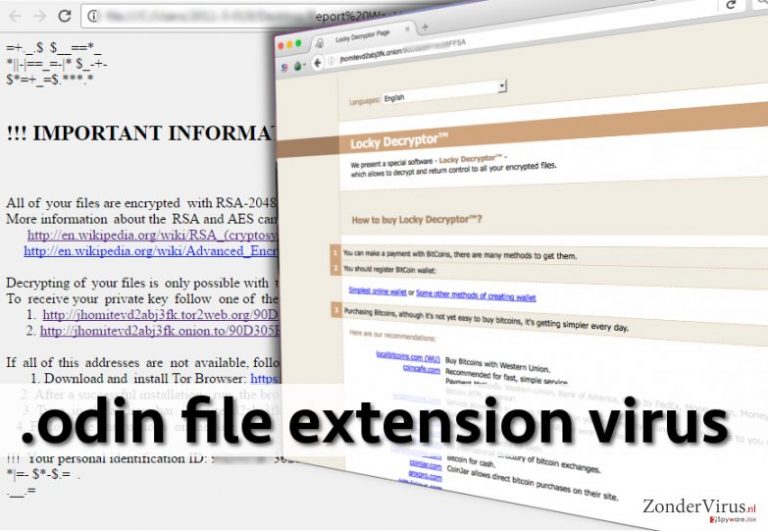
Hoe wordt dit virus verspreid?
De slachtoffers van de Locky (of Odin) ransomware rapporteerden dat het virus toekwam in de vorm van een kwaadaardige e-mail bijlage. Het lijkt er op dat deze distributiemethode de populairste en efficientste methode blijft om ransomware op mensen hun pc te brengen. Criminelen versturen mails die nep rapporten, facturen, boetes en andere geïnfecteerde documenten bevatten, welke malware op je computer plaatsen. We raden dan ook aan om geen mails te openen die van onbekende bronnen afkomstig zijn omdat deze vaak malware bevatten. Hoewel er andere manieren bestaan die gebruikt worden om ODIN te verdelen, blijven kwaadaardige mail bijlangen de voornaamste methode die gebruikt wordt om privé computers te infecteren. Malware kan echter ook geïnstalleerd worden na het downloaden van nep software updates of na het klikken op malware-geladen advertenties.
Verwijderen van de .odin bestand extensie ransomware
Als je bestanden versleuteld werden door het .odin bestand extensie virus, moet je jezelf hier niet mee verzoenen – verwijder de .odin bestand extensie malware ASAP met een betrouwbare anti-malware software. Net zoals we voordien reeds vermelden, wordt FortectIntego aanbevolen voor het verwijderen van .odin bestand extensie; het virus zal echter zeer waarschijnlijk proberen om je beveiliging software te blokkeren. Lees, in dit geval, de volgende informatie:
Manuele .odin virus Verwijdering Handleiding
Gijzelsoftware: handmatig gijzelsoftware verwijderen in veilige modus
Belangrijk! →
Een handmatige verwijdering gids zou te ingewikkeld kunnen zijn voor occasionele computergebruikers. Het vereist dat geavanceerde IT-kennis correct worden uitgevoerd (als vitale systeembestanden worden verwijderd of beschadigd, kan dit leiden tot een volledige aantasting van Windows), en het kan ook uren duren om te voltooien. Daarom raden wij je aan de automatische methode hierboven te gebruiken.
Stap 1. Toegang tot veilige modus met netwerken
Handmatige verwijdering van malware kan het beste worden uitgevoerd in de veilige modus.
Windows 7 / Vista / XP
- Klik Start > Afsluiten > Herstart > OK
- Wanneer je computer actief wordt, druk dan op de F8 toets (als dat niet werkt, probeer dan F2, F12, Del, enz. – het hangt allemaal af van je moederbord model) meerdere malen totdat je het Advanced Boot Options venster ziet.
- Selecteer Veilige Modus met Netwerk in de lijst.

Windows 10 / Windows 8
- Klik met de rechtermuisknop op Start en selecteer Instellingen.

- Scroll naar beneden en kies Update & Security.

- Kies Herstel aan de linkerkant van het venster.
- Scroll nu naar beneden naar het onderdeel Geavanceerd opstarten.
- Klik op Nu opnieuw heropstarten.

- Selecteer Probleemoplossing

- Ga naar Geavanceerde opties.

- Selecteer Opstartinstellingen.

- Klik op Herstarten.
- Klik nu op 5 of klik op 5) Veilige modus met Netwerken inschakelen.

Stap 2. Sluit verdachte processen af
Windows Taakbeheer is een handig hulpmiddel dat alle processen toont die op de achtergrond draaien. Als malware een proces uitvoert, moet je het afsluiten:
- Klik op Ctrl + Shift + Esc op je toetsenbord om Windows Taakbeheer te openen.
- Klik op Meer details.

- Scroll naar beneden naar het gedeelte Achtergrond processen en kijk of er iets verdachts is.
- Klik met de rechtermuisknop en selecteer Open bestandslocatie.

- Go back to the process, right-click and pick End Task.

- Verwijder de inhoud van de schadelijke map.
Stap 3. Controleer programma Opstarten
- Klik op Ctrl + Shift + Esc op je toetsenbord om Windows Taakbeheer te openen.
- Ga naar tabblad Opstarten.
- Klik met de rechtermuisknop op het verdachte programma en kies Uitschakelen.

Stap 4. Verwijder virusbestanden
Malware-gerelateerde bestanden kunnen op verschillende plaatsen in je computer worden gevonden. Hier zijn instructies die je kunnen helpen ze te vinden:
- Typ in Windows Zoeken Schijfopruiming in en klik op Enter.

- Selecteer de schijf die je wilt opschonen (C: is standaard je hoofdschijf en is waarschijnlijk de schijf met de schadelijke bestanden).
- Blader door de lijst met te verwijderen bestanden en selecteer het volgende:
Temporary Internet Files
Downloads
Recycle Bin
Temporary files - Kies systeembestanden opschonen.

- Je kunt ook zoeken naar andere schadelijke bestanden die verborgen zijn in de volgende mappen (typ deze items in Windows Zoeken en klik op Enter):
%AppData%
%LocalAppData%
%ProgramData%
%WinDir%
Herstart de pc in normale modus wanneer je klaar bent.
Verwijder .odin door System Restore te gebruiken
-
Stap 1: Herstart je computer in Safe Mode with Command Prompt
Windows 7 / Vista / XP- Klik op Start → Shutdown → Restart → OK.
- Als je pc actief wordt begin dan meerdere keren te drukken op F8 tot je het Advanced Boot Options venster ziet
-
Selecteer Command Prompt uit de lijst

Windows 10 / Windows 8- Druk op de Power knop in het Windows aanmeld scherm. Druk nu op Shift op je toetsenbord en hou ingedrukt, en klik dan op Restart.
- Selecteer nu Troubleshoot → Advanced options → Startup Settings en tenslotte druk op Restart
-
Zodra je pc actief wordt, selecteer je Enable Safe Mode with Command Prompt in het Startup Settings venster

-
Stap 2: Herstel je systeembestanden en instellingen
-
Zodra het Command Prompt venster verschijnt, geef je cd restore in en klik op Enter

-
Typ nu rstrui.exe en klik opnieuw op Enter.

-
Als een nieuw venster verschijnt, klik je op Next en seleteer het herstelpunt dat voor de infiltratie van .odin is. Klik nadien op Next


-
Klik nu op Yes om het systeemherstel te starten

-
Zodra het Command Prompt venster verschijnt, geef je cd restore in en klik op Enter
Bonus: Herstel je data
De handleiding hierboven wordt verondersteld je te helpen bij het verwijderen van .odin van je computer. Om je gecodeerde bestanden te herstellen, raden we je aan om de gedetailleerde handleiding te gebruiken die opgesteld werd door zondervirus.nl beveiliging expertenAls je bestanden gecodeerd werden door .odin, kan je verschillende methodes gebruiken om ze te herstellen
Decodeer bestanden met Data Recovery Pro
Hoewel Data Recovery Pro niet het officiële Odin decodering tool is, kan het helpen om verloren bestanden snel te herstellen. Hoewel we niet kunnen garanderen dat het .odin bestanden kan decoderen, is het de moeite waard om het te proberen.
- Download Data Recovery Pro;
- Volg de stappen in de Data Recovery Setup en installeer het programma op je computer;
- Start het en scan je computer op bbestanden gecodeerd door de .odin ransomware;
- Herstel ze.
Locky Decodeerder
We raden je ten stelligste aan dit tool NIET te kopen van de criminelen omdat het kan toekomen in een bundel met verschillende andere kwaadaardige programma’s. Betaal alsjeblieft geen losgeld – op deze manier steun je enkel cyber criminelens.
Tenslotte zou je er steeds moten aan denken om je pc te beschermen tegen crupto-ransomware. Om je pc tegen .odin en andere ransomwares te beschermen, gebruik je best een betrouwbare anti-spyware zoals FortectIntego, SpyHunter 5Combo Cleaner of Malwarebytes
Aanbevolen voor jou
Kies een goede webbrowser en verbeter uw veiligheid met een VPN-tool
Online spionage is de laatste jaren in een stroomversnelling geraakt en mensen zijn steeds meer geïnteresseerd in hoe ze hun privacy online kunnen beschermen. Een van de basismethoden om een beveiligingslaag toe te voegen: kies de meest persoonlijke en veilige webbrowser. Hoewel webbrowsers geen volledige privacybescherming en beveiliging kunnen bieden, zijn sommige veel beter in sandboxing, HTTPS-upgrade, actieve contentblokkering, trackingblokkering, phishingbescherming en vergelijkbare privacygerichte functies.
Toch is er een manier om een extra beschermingslaag toe te voegen en een volledig anonieme webbrowserpraktijk te creëren met behulp van Private Internet Access VPN. Deze software leidt het verkeer om via verschillende servers en laat zo uw IP-adres en geolocatie in de vorm van een vermomming achter. De combinatie van een beveiligde webbrowser en Private Internet Access VPN laat u toe om te surfen op het internet zonder het gevoel te hebben dat u bespioneerd wordt of dat u het doelwit bent van criminelen.
Back-upbestanden voor later gebruik, in het geval van een malware-aanval
Softwareproblemen als gevolg van malware of direct gegevensverlies door versleuteling kunnen leiden tot problemen met uw apparaat of permanente schade. Als u over goede, actuele back-ups beschikt, kunt u na een dergelijke gebeurtenis gemakkelijk herstellen en weer aan het werk gaan.
Het is van essentieel belang om updates te maken van uw back-ups na eventuele wijzigingen op het apparaat, zodat u terug kunt keren naar het punt waar u aan werkte wanneer malware iets verandert of problemen met het apparaat gegevens- of prestatiecorruptie veroorzaken. Vertrouw op dergelijk gedrag en maak een dagelijkse of wekelijkse back-up van uw bestanden.
Als u beschikt over de vorige versie van elk belangrijk document of project, kunt u frustratie en problemen voorkomen. Het komt goed van pas wanneer malware uit het niets opduikt. Gebruik Data Recovery Pro voor systeemherstel doeleinden.







